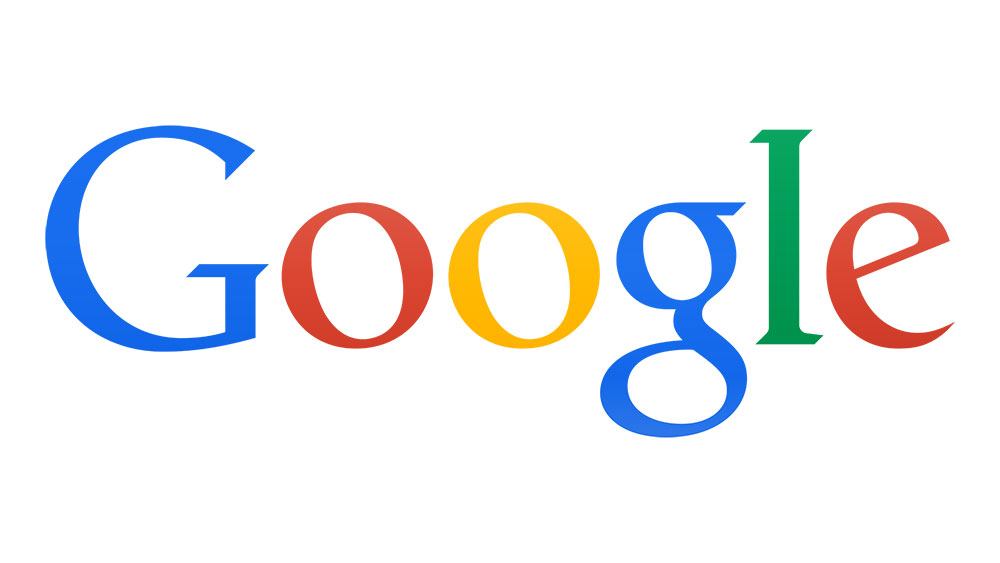Mac에서 키체인을 지우는 방법
Keychain Access는 계정 정보와 암호를 저장하여 기억하고 관리해야 하는 정보의 양을 줄이는 macOS 장치의 앱입니다. 그러나 기본적으로 비밀번호를 변경하더라도 키체인은 여전히 이전 패스를 기억합니다. 이것은 매우 실망스러울 수 있으므로 키체인을 지우는 방법을 아는 것은 매우 유용할 수 있습니다.

키체인 접근의 이점
브라우저에 포함된 기본 암호 저장 옵션이 제대로 작동하지만 Keychain Access는 그 이상입니다. 웹사이트, 네트워크 서버, 이메일 계정 및 기타 패스로 보호된 항목(다양한 앱)에 액세스하려고 할 때마다 키체인 액세스 앱에서 비밀번호를 저장할 수 있는 옵션을 제공합니다. 저장된 모든 비밀번호는 앱 내부에 안전하게 보관됩니다.
Keychain Access는 암호, 사용자 이름 및 기타 정보를 안전하게 저장하고 검색합니다. 이는 암호를 더 복잡하게 만들 수 있음을 의미하므로 계정 안전성이 훨씬 더 높아집니다. 그러나 특정 마스터 암호를 기억해야 하며 이것이 컴퓨터의 로그인 패스입니다. 누군가 귀하의 Mac에 접근할 수 있는 경우 키체인 접근에도 접근할 수 있습니다.
Mac 앱인 Keychain Access는 기기 간에 키체인을 공유할 수 있는 앱인 iCloud 키체인과 동기화할 수 있습니다. 이것은 이동 중에 다른 컴퓨터에서 계정에 액세스하려는 경우 매우 중요합니다. iCloud 키체인을 사용하면 항상 키체인 접근을 사용할 수 있습니다.

키체인을 지우는 이유는 무엇입니까?
훌륭하고 유용하며 안전하고 잘 작동하는 앱을 사용하면 저장된 암호와 정보를 지우고 싶어하는 이유가 궁금할 것입니다. 음, 때때로 사람들은 비밀번호를 잊어버립니다. 확실히 이것은 과거에 당신에게 일어났습니다. 또는 보안 침해가 발생하여 보유하고 있는 모든 비밀번호를 변경하고 싶을 수 있습니다.
키체인을 지우는 것은 안전하게 저장된 계정 정보 세트를 삭제하는 것을 의미합니다. 이것은 종종 이메일 주소를 전환할 때 수행되며 전체 프로세스가 매우 간단하고 간단합니다. 사람들은 Mac을 판매하거나 양도할 때도 이 작업을 수행합니다.
아직 삭제하지 마세요
비밀번호를 변경하면 키체인 앱에서 이전 비밀번호를 새 비밀번호로 바꾸라는 메시지를 표시해야 합니다. 그러나 그렇지 않은 경우 수동으로 수행해야 합니다. 키체인 앱에서 전체 비밀번호 목록을 삭제할 필요는 없습니다(원하지 않는 한). 단일 암호를 자동으로 업데이트하지 않는 경우 전체 키체인 정보 세트를 삭제하지 마십시오.
먼저 키체인의 복구 도구를 실행해야 합니다. /Applications/Utilities 폴더로 이동하고 거기에서 Keychain을 실행하면 됩니다. 메뉴 모음에서 Keychain Access를 선택한 다음 Keychain First Aid를 선택합니다. 필요한 정보를 입력하고 관련된 문제에 대해 복구를 클릭한 다음 시작을 클릭합니다. 문제가 지속되면 키체인 접근 지우기를 고려할 수 있습니다.
키체인 삭제
키체인은 서버, 앱, AirPort 베이스 스테이션, 웹 사이트 등에 대한 암호와 계정 이름을 저장하는 데 사용되는 암호화된 컨테이너입니다. 키체인은 PIN, 신용 카드 번호 및 은행 계좌와 같은 기밀 정보를 저장하는 데에도 사용할 수 있습니다. 어떤 이유로든 키체인을 삭제하려는 경우 키체인을 삭제하면 해당 정보 전체가 삭제된다는 점에 유의하십시오. 그러나 비밀번호를 기억하면 나중에 항목을 복구할 수 있습니다.
키체인을 삭제하려면 Mac용 키체인 접근 앱에서 보기 -> 키체인 보기를 선택하십시오. 삭제할 키체인을 선택하고 파일 선택으로 이동한 다음 키체인 [키체인 이름] 삭제를 클릭합니다. 메시지가 표시되면 참조 삭제를 클릭합니다.
삭제된 키체인에서 항목 복구
다행히 삭제된 키체인을 복구할 수 있습니다. 삭제된 키체인에 저장된 모든 항목을 복구할 수 있습니다. 실제로 매우 간단합니다. Keychain Access 앱에 액세스하고 파일 -> 키체인 추가로 이동하여 삭제된 키체인 파일을 선택합니다.
키체인 접근 지우기
이것은 본질적으로 특정 이메일 주소에 대한 자격 증명을 지우는 것을 의미합니다. 해당 이메일 주소의 모든 비밀번호가 삭제됩니다.
Mac 데스크탑 화면의 오른쪽 상단 모서리에 있는 Spotlight 검색 아이콘을 클릭합니다. 키보드에서 Command + Space를 눌러 Spotlight 검색에 액세스할 수도 있습니다. Keychain Access를 입력하고 결과 목록에서 Keychain Access를 선택하여 앱을 엽니다. 앱 창의 오른쪽 상단에 검색 필드가 표시됩니다. 키체인 접근 정보를 삭제할 이메일 주소를 입력합니다.
다음으로 해당 이메일을 사용한 웹사이트, 앱 및 기타 항목의 목록이 표시됩니다. 더 이상 필요하지 않은 모든 항목을 삭제하십시오.

비밀번호 정리
비밀번호를 기억해야 할 인터넷 서비스가 너무 많기 때문에 일이 복잡해지기 쉽습니다. 단일 이메일 계정으로 전환하기로 결정했다면 Keychain Access 앱을 사용하여 이전 이메일 계정에서 저장된 모든 비밀번호를 삭제하는 것이 좋습니다. 모든 것을 미리 생각하고 모든 것을 계획하십시오.
일반적인 Safari 프롬프트 외에 Keychain Access 앱을 사용한 적이 있습니까? 그것을 사용하는 데 문제가 있었나요? 질문, 조언 및 경험이 있는 댓글 섹션을 자유롭게 누르십시오.